摘要:想要了解自己电脑的显卡型号,在Win10系统下非常简单。本文将介绍四个方面的方法,包括使用系统信息工具、设备管理器、命令提示符以及第三方软件,在详细阐述了每个方面的方法后,总结了这些方法的优缺点,并提供了一个简单便捷的选择。

在如今的数字化时代,电脑显卡作为人们日常使用电脑所必不可少的硬件之一,对于电脑性能和图形处理能力来说都扮演着重要的角色。因此,了解自己电脑的显卡型号非常重要。本文将从四个方面详细介绍Win10系统下轻松查看电脑显卡型号的方法,帮助读者快速获取相关信息。

Win10系统内置了一个非常方便的工具——系统信息工具,可以轻松查看电脑的硬件信息。要使用系统信息工具查看显卡型号,只需按下Win+R组合键打开运行窗口,然后输入“msinfo32”并按回车键。系统信息工具将打开,点击左侧面板的“组件”-“显示”-“适配器”,右侧窗口将显示显卡的详细信息,包括型号、制造商、驱动程序版本等。
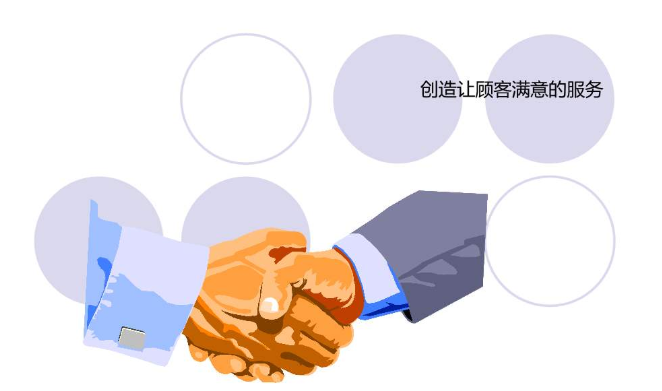
系统信息工具是Win10系统自带的工具,无需额外下载安装,使用简单方便。然而,它只能提供基本的硬件信息,对于需要更详细信息的用户来说可能不够满足。
设备管理器是Win10系统中管理硬件设备的工具,也可以用来查看显卡的型号和详细信息。要使用设备管理器查看显卡型号,首先按下Win+X组合键打开快速访问菜单,然后选择“设备管理器”选项。在设备管理器中,展开“显示适配器”选项,双击显示的显卡设备,将弹出设备属性窗口,在“驱动程序”标签页中可以看到显卡的详细信息。

设备管理器提供了更详细的硬件信息,对于一般用户来说已经足够满足需求。但是,对于一些特殊情况下的问题诊断,设备管理器可能无法提供足够的信息。
命令提示符是Win10系统中一个强大的工具,也可以用来查看显卡型号。要使用命令提示符查看显卡型号,按下Win+X组合键打开快速访问菜单,选择“命令提示符 (管理员)”选项。在命令提示符中输入“wmic path win32_videocontroller get name”命令,然后按下回车键,系统将显示显卡的名称。

命令提示符提供了一种快速获取显卡型号的方式,特别适用于一些善于使用命令行工具的用户。然而,对于不熟悉命令行的用户来说可能有一定的学习成本。
如果以上方法仍然不能满足需求,还可以选择使用第三方软件来查看电脑显卡型号。市面上有很多免费或付费的显卡信息查看工具,如GPU-Z、Speccy等。这些工具通常提供更加详细的显卡信息,包括显存容量、核心频率、显存频率等。

使用第三方软件可以满足更高级的需求,同时也可能会增加系统负担和安全风险。因此,在选择使用第三方软件时,需要注意软件的安全性和可靠性,并确保从官方渠道下载安装。
通过使用系统信息工具、设备管理器、命令提示符以及第三方软件,Win10系统下可以轻松查看电脑显卡型号。每种方法都有其优缺点,根据个人需求和偏好选择合适的方法即可。
系统信息工具和设备管理器是Win10系统自带的工具,使用简单方便;命令提示符提供了一种快速的命令行方式,适合善于使用命令行工具的用户;第三方软件可以提供更详细的显卡信息,但需要确保软件的安全性和可靠性。
无论选择哪种方法,了解电脑的显卡型号对于用户来说都是非常重要的,可以帮助选择合适的驱动程序、优化电脑性能以及解决一些与显卡相关的问题。
标题:win10查看电脑显卡型号(“Win10轻松查看电脑显卡型号”)
地址:http://www.15852833951.com/chanpinzhongxin/59363.html







